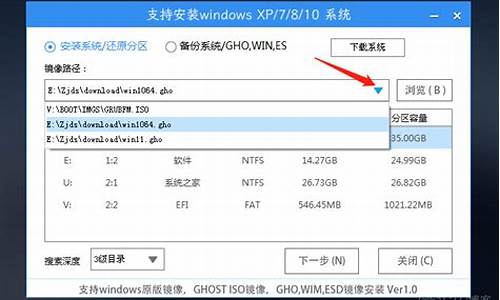电脑系统分不了区怎么办_系统盘分不了区
1.电脑重装系统不能分区怎么办
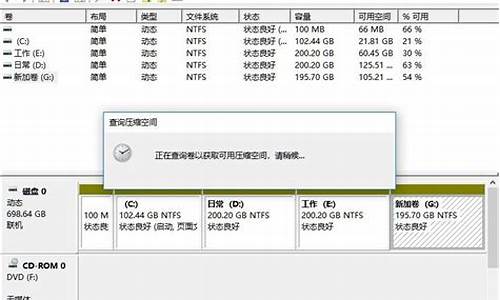
当我们通过PE系统无法将硬盘格式从MBR转换成GTP或者是无法将GTP转回MBR时,可能是硬盘格式通过指令写死了,所以我们需要通过指令把格式清零,就可以通过pe系统再次格式化了区分!
工具/原料
电脑、系统
U盘
方法/步骤
1
1、在启动电脑时,不管是windows10,还是win7,按Shift+F10,就会启动具有管理员权限的CMD,出现下图界面。
2
2、我们输入diskpart启动程序,然后输入list disk来检查自己的硬盘信息(电脑有几个磁盘),有多个磁盘的话选择我们需要安装系统的磁盘编号,下图disk 0为安装系统盘,此时我们输入select disk 0选中磁盘0。
3
3、输入clean进行清除分区(会删除硬盘所有数据),到此步就可以再次通过PE进入系统修改磁盘信息了,到此截至,重启电脑,通过PE进入即可。
如果想通过指令来修改硬盘格式,请按一下步骤;
4
分区设置:
1) 输入create partition primary size=102400 (创建主分区,即你要当做系统盘的分区,容量为100G,按你需要,自定义大小)点击回车(弹出提示“成功地创建了指定分区”)
2) 输入active,为激活主分区,以便启动电脑时BIOS会检测到主分区的操作系统,点击回车(弹出提示“将目前分区标为活动”)
3) 输入format quick 点击回车,快速格式化主分区
弹出提示“成功格式化该卷”
4):输入create partition extended(创建扩扩展分区,后面会拿来当做逻辑分区进行划分),将剩余磁盘全部作为扩展分区(弹出提示“成功地创建了指定分区”)
5) 输入create partition logical size=102400(创建100G逻辑分区)
弹出提示“成功地创建了指定分区”
6)按照步骤5)依次进行分区(输入分区大小),最后一次分区可输入create partition logic(将剩余扩展分区全部作为逻辑分区)弹出提示“成功地创建了指定分区”
5
4、输入convert GPT进行格式的转换或者convert MBR(将磁盘格式转换为GPT(安装版格式)或者是MBR(gost)格式),?创建分区出错时,可输入delete partition 删除分区。
6
5、输入“exit”命令并按下“回车”键退出Diskpart模式,之后,再次“exit”命令并按下“回车”键退出CMD命令行模式:
电脑重装系统不能分区怎么办
安装XP的话,参考以下步骤
准备:操作系统恢复光盘、备份电脑中重要数据
1、按下电源开机,出现联想LOGO时,连续点击键盘“F10或F12”键(不同型号电脑可能按键不同)
2、出现“BOOT MENU”菜单,用键盘,选择“CDROM”
3、XP光盘启动后,屏幕显示BOOT FROM CD,两次回车后,方从光盘启动,否则从硬盘启动
4、这时会出现联想系统恢复光盘最终用户许可协议,键入“Y”
5、经过硬件检测后,会出现分区状况,请用户此时按“D”键,删除磁盘分区(请一定确认选中的是C区)
6、此时会出现删除分区的提示,请按回车(ENTER)键
7、此时会再出现删除分区的提醒界面,请按“L”键
8、此时,回到分区状态界面,C区已变为“未划分空间”,请此时按“C”键(请确认选定的是C区)
9、此时出现输入分区大小的界面,请直接按“回车(ENTER)”键(不建议更改C区大小)
10、此时再次回到分区状态界面,C区已创建成功,请按“回车(ENTER)”键
11、在出现的磁盘格式化界面中,选择“用FAT文件系统格式化磁盘分区(快)”
12、在出现的磁盘格式化确定界面中,直接输入“回车(ENTER)键”
13、此时会出现格式化的界面及进度
14、之后安装程序开始复制文件
15、重启后(提醒用户不要在“BOOT FROM CD...”时打回车),继续安装
16、等安装结束后,系统会自动重启,然后进入系统设置中。首先会进入Internet连接选项。请选择“跳过”跳过此步,在系统中的INTERNET选项中进行设置。
17、之后会出现注册界面。注册与否对系统的使用没有影响,请选“否,现在不注册”,点“下一步”
18、下面将进入用户帐户设置,系统会提示您输入使用这台计算机的用户名,这将出现在登录时的列表中。也可以在系统安装完毕后,在“控制面板中用户帐户”里添加。这里输入的用户名都有系统管理员的权限,而且没有密码,还需在“用户帐户”里创建密码和更改权限。至少应输入一个。建议只输入一个,以后再添加。
19、完成后,就会进入XP界面,系统安装完成
这是截图可以参考一下:[url]你的这种情况现在只能采用PQ软件来改,不然又得重新装系统.
先说重装系统时:重装时到分区时,要先创建一个分区,大小自己先定好,不要默认的,(因为默认的是一个硬盘大小,你在后一次分区里就出现了这种情况.)我的C盘一般是15G的大小,因为装的软件多,就填15000M就行,填好后,选择C盘安装就行了,后面未分空间不要管,在系统装完后.进入WINDOWS XP 在"我的电脑"上点击右键,选择"管理"进入"计算机管理"工具,里面有一个"存储"-->"磁盘管理"现在只需要在未划分空间上点击右键,新建驱动器就行了,自己设定其它盘的大小,只是C盘不能变.
2 用PQ软件,一般说来现在市场上面的操作系统(盗版)都有一些分区工具,如番茄花园的,就有PQ软件,用它很直观的移动分区.用光驱引导启动,进入PQ软件,里面就会显示现在的硬盘与各个分区情况,如果C盘太大了,就把选定C盘,选择"工具"中"改变分区大小",自己移动到需要的大小,不过要看好了,要移动后面的,也可以移动前面,那样的话就建一个分区在前面了.然后点确定,把移动出来的未分空间,格式化分区就行了.(移动分区时可能速度有一点慢)
声明:本站所有文章资源内容,如无特殊说明或标注,均为采集网络资源。如若本站内容侵犯了原著者的合法权益,可联系本站删除。